ガラケーの電話帳をiPhoneに移行する最強のフリーソフト
両親のガラケーを、依頼されてスマホに切り替えました。(2019年現在では今さら感もありますが)
格安スマホなので、データ移行は全て自分でやる必要有りですが、特に大事なのが、電話帳(アドレス帳)。
移行するツールは色々あるのですが、物によっては正しく移行出来なかったり、名字と名前が入れ替わったり、データが欠損したり・・・と、うまくいきません。
そこで、色々なツールを試してみた結果、一番簡単で・一番問題無く移行出来る、最強のツールをご紹介しましょう。
KDDI_vCardConverter を使ってデータ移行
KDDI_vCardConverterというソフトを使います。
AUが公式で出している移行ツールなのですが、さすがの完成度です。
他のフリーソフトなどでうまくいかない部分も、ほぼ完璧に変換してくれます。
ただこのソフト、なぜかほとんど情報が出てこないので、ここで紹介してみます。
ガラケーの電話帳データをSDカードにバックアップ
まずはガラケーから電話帳データであるvcfデータを抜き出します。
簡単に行うなら、外付けのSDカードに電話帳データを保存して抜き出すのがいいでしょう。
SDカードへの保存方法は携帯の機種ごと違いますので、
「電話帳 vcf SDカード ◯◯」(◯◯は機種名)
と検索すればだいたい方法が調べられます。
KDDI_vCardConverter をダウンロード
このソフトを下記ページからダウンロードします。(AU公式サイトです)
このページのSTEP1に、アドレス帳変換ツールをダウンロードするリンクが貼られています。
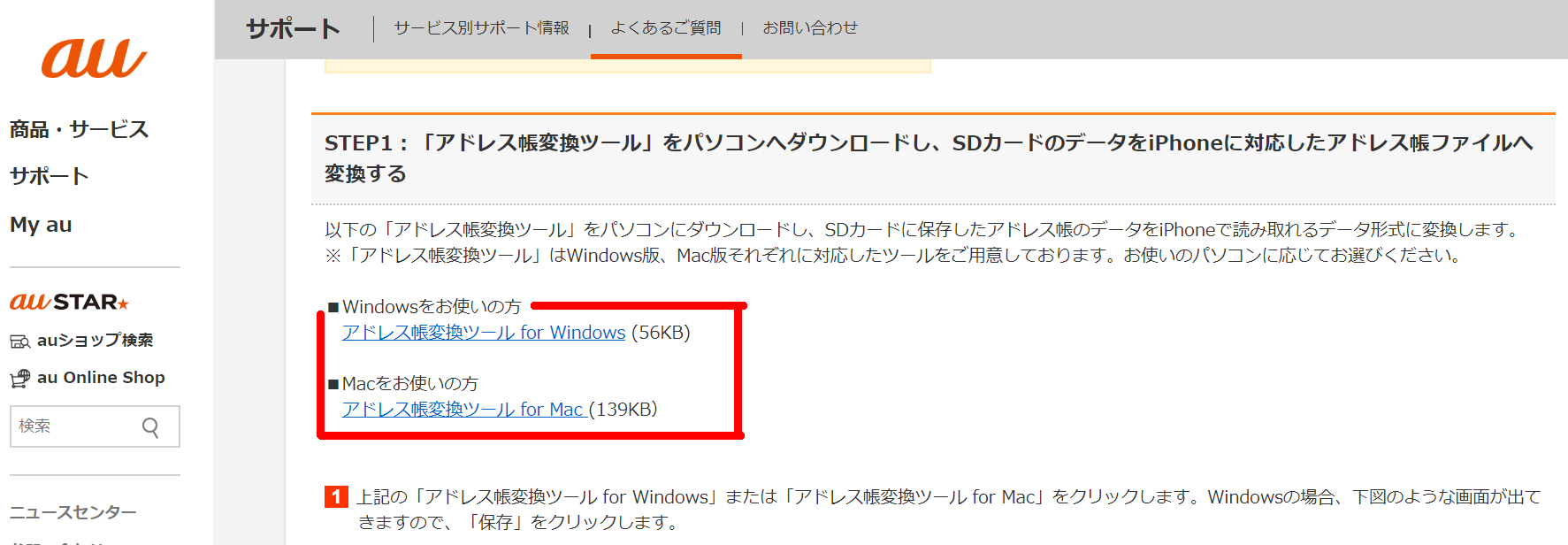
WindowsかMacかで、ダウンロードするリンクが異なります。
ダウンロードしたソフトを起動して進めると、下の画面になります。
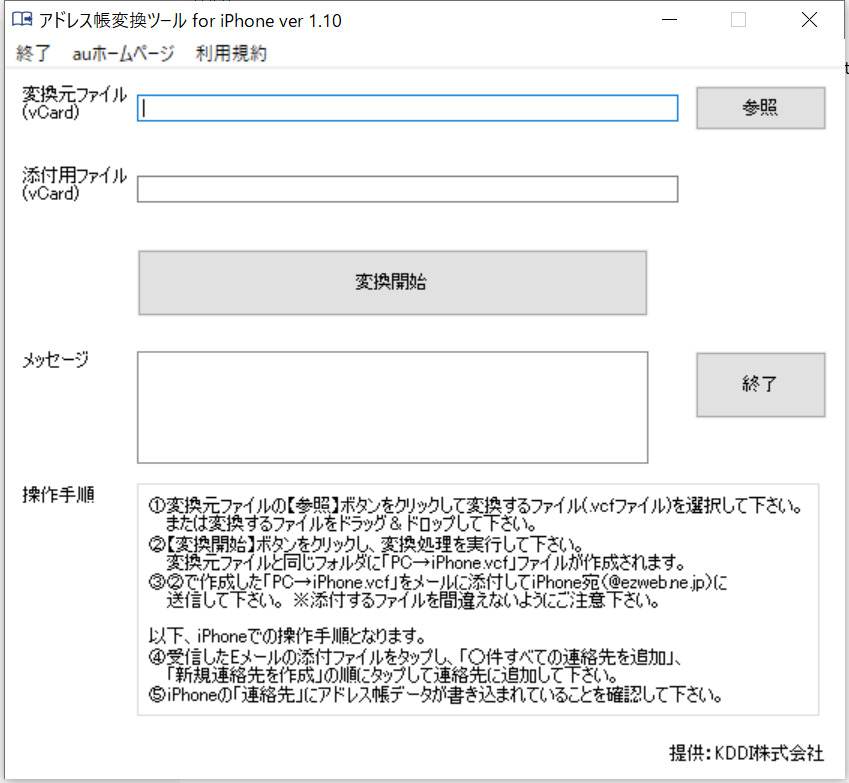
「変換元ファイル」に、抜き出した電話帳のvcfデータを入れます。
その後「変換開始」を押せば、iPhone用に加工されたvcfデータが、元のVCFファイルと同じフォルダに作成されます。
変換はこれだけ。実に簡単!
iPhoneに変換したvcfデータをインポートする
加工されたvcfデータを、メールで添付してiPhoneに送ります。
Gmailとかのフリーメールで、自分宛てに送っておいて、iPhoneのブラウザで見るのが簡単でしょう。
添付ファイルをクリックすると、連絡先を追加するかどうか聞いてきます。
そのまま新規に追加で良ければ、「新規連絡先を追加」
今iPhoneに入っている連絡先に追加するなら、「連絡先と結合」を選びます。
やることはこれだけ。
本当に簡単です。
うまく移行出来ない、データがおかしくなるといったトラブルでお困りの場合は、このソフトを使ってみるのを推奨します(^^)
